Remote Manipulator System 5.5: обзор программного комплекса удаленного управления
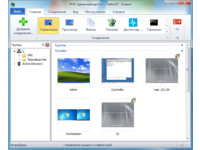 Сегодня мы протестируем решение для управления удалённым рабочим столом Remote Manipulator System 5.5. Комплект состоит из нескольких утилит, включая модули "Клиент" и "Хост". С их помощью можно наладить соединение с удалённым компьютером и дистанционно управлять работой всех его функций. Вдобавок к этому в RMS 5.5 есть чат, видеосвязь, возможность редактировать реестр и многое другое. Подробности читайте в нашем обзоре.
Сегодня мы протестируем решение для управления удалённым рабочим столом Remote Manipulator System 5.5. Комплект состоит из нескольких утилит, включая модули "Клиент" и "Хост". С их помощью можно наладить соединение с удалённым компьютером и дистанционно управлять работой всех его функций. Вдобавок к этому в RMS 5.5 есть чат, видеосвязь, возможность редактировать реестр и многое другое. Подробности читайте в нашем обзоре.Содержание
Видеообзор Remote Manipulator System 5.5 #
Состав программного комплекса Remote Manipulator System 5.5 #
С развитием Интернета, локальных ЛВС и повышением скорости соединений всё чаще требуется обращаться к удалённым компьютерам – неважно, системный ли вы администратор в компании с крупным парком ПК, или просто хотите помочь другу, живущему на другом конце города. В любом случае, программы управления удаленными рабочими столами не теряют популярности, а их разработчики всё расширяют функционал. И сегодня мы рассмотрим одно из таких решений – Remote Manipulator System версии 5.5 на момент тестирования.
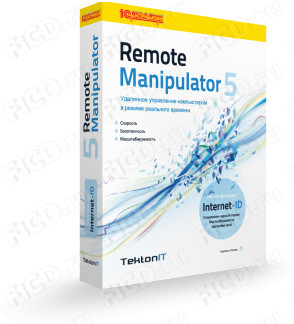
В состав этого программного пакета входят следующие модули:
- RMS Хост – после установки на удаленном хосте позволяет подключаться к нему для управления и настройки. Сервер не имеет никаких активных окон, кроме меню параметров.
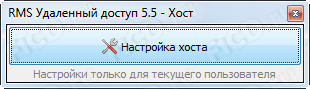
- RMS Клиент – программа для подключения к RMS Хост.
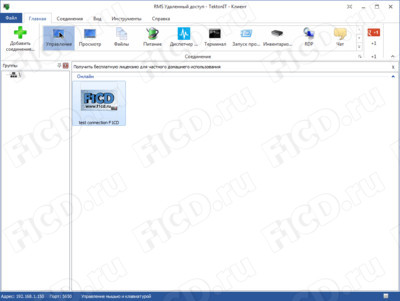
- RMS Агент – пакет RMS, не требующий установки и прав администратора для запуска. Программа сразу подключается к серверам для генерации ID и пароля, выводя соответствующее окошко, а в остальном мало чем отличается от стандартного хоста.
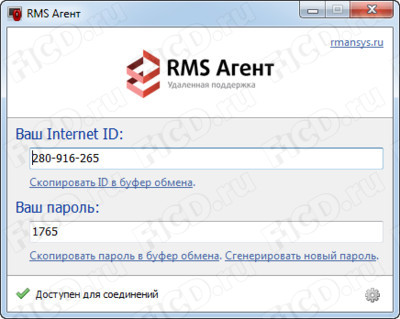
- Mini Internet-ID сервер – сервер, который размещается локально и позволяет использовать Internet-ID без обращения к серверам TektonIT.

Дополнительно доступен в клиенте программы так называемый MSI Конфигуратор – это пошаговый мастер по созданию трёх видов дистрибутивов (обычный MSI-пакет, дистрибутив автоматической установки и RMS-Агент) из пакета RMS Хост, загружаемого с официального сайта.
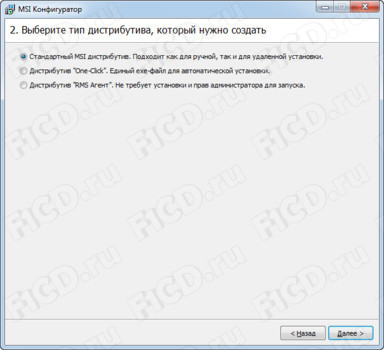
Выбрав тип пакета, можно задать дополнительные опции – даже есть возможность отправить email-сообщение с ID установленного клиента.
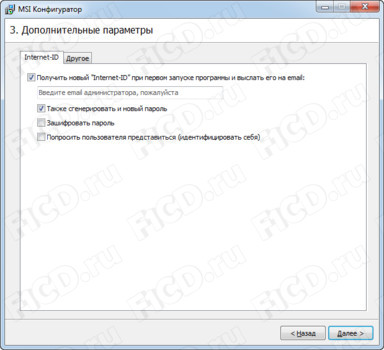
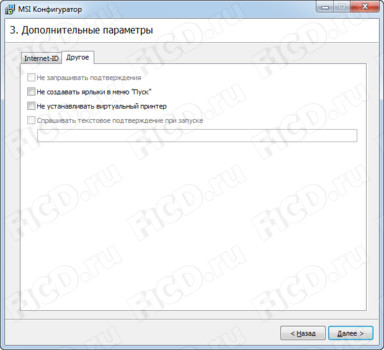
Если какое-то из обязательных полей не заполнено, мастер вернёт вас на нужный шаг, а после пакет будет сформирован и можно будет выбрать место его сохранения.
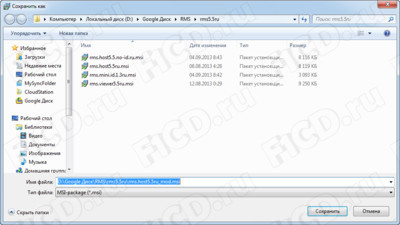
В общем-то, удобно, особенно если нужно работать с несколькими компьютерами и не на всех у пользователя есть полноценные права доступа. К тому же в RMS Агент можно с помощью MSI Конфигуратор внести логотип и название своей компании.
Впечатления от работы с Remote Manipulator System 5.5 #
По сути, данное ПО работает по принципу "сервер-клиент", как и множество других подобных программ, и справляется с этим довольно хорошо. Позволяется не только подключаться и управлять компьютером/наблюдать за действиями пользователя, но также использовать множество полезных инструментов:
- Передача файлов. Достигается это при помощи сдвоенного окна файлового менеджера, в котором можно копировать данные как на хост, так и на свой компьютер.
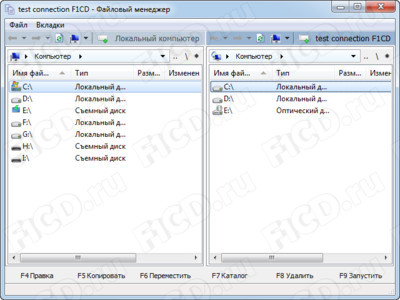
- Управление электропитанием. По сути, вы получаете доступ к возможностям выключения и перезагрузки ПК, включая функционал Wake on LAN.
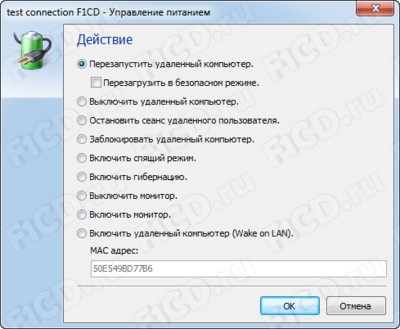
- Диспетчер задач – мониторинг и управление процессами на удалённом ПК в реальном времени.
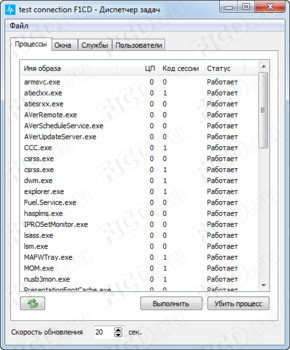
- Терминал – простой терминал для командной строки ОС на управляемом компьютере.

- Запуск программ позволяет открывать исполняемые файлы и документы от имени определённой учетной записи, в том числе и незаметно для пользователя.
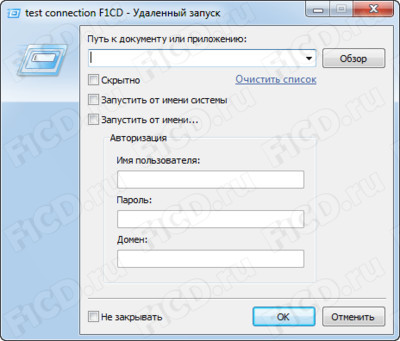
- Инвентаризация – доступ к сведениям о системе.
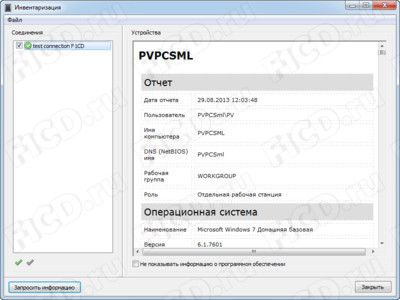
- RDP – подключение к удалённому ПК по протоколу Microsoft RDP.
- Чат – минималистский текстовый мессенджер для общения с пользователями подключённых компьютеров.
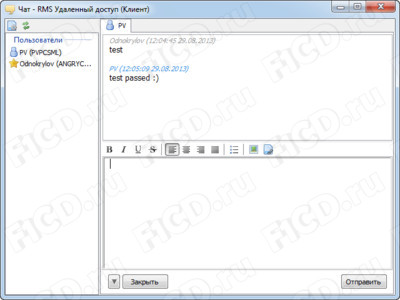
- Запись экрана – журнал видеозахватов экрана.
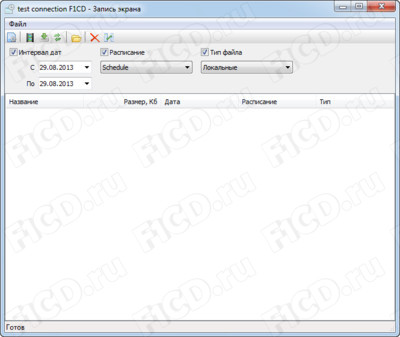
- Сообщение. Эта опция позволяет выводить заданное сообщение на удаленном ПК в отдельном окне – например, можно оповестить пользователя о технических работах.
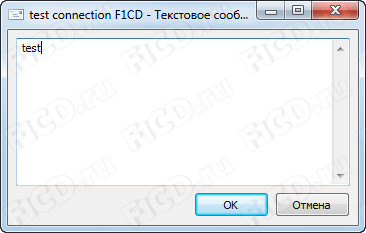
- Удалённая камера позволяет получать видеопоток с удаленного ПК, причём несмотря на специализацию по камерам, в настройках можно выбрать любое доступное на удаленном компьютере устройство захвата.

- Удалённый реестр. Редактор реестра удалённого ПК является крайне полезным инструментом для системного администратора.
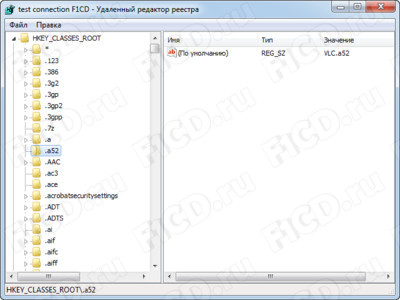
- Аудио и видеочат позволяет, как и "Чат", общаться с пользователем удалённого ПК, только на этот раз используя микрофон и/или веб-камеру. Правда, другие устройства захвата модуль тоже видит, поэтому для нормальной работы всегда стоит в настройках выбрать сами веб-камеры.
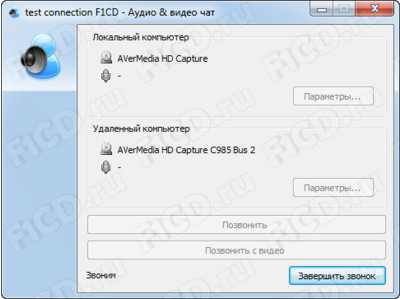
Что касается функционала, предназначенного именно для управления, то он выражен специальной панелькой вверху операционного окна, которая показывается при наведении на полоску курсора мыши. Отдельно стоить отметить опцию отключения экрана и возможность запретить ввод самому пользователю удалённого компьютера – это избавляет оператора техподдержки от борьбы за мышку или просто от любопытных глаз, если нужно настроить ПК в отсутствие пользователя. Для человека "на том конце провода" это выражается в том, что экран просто-напросто заливается сплошным белым фоном, а компьютер не реагирует на нажатия клавиш и действия мышью.


Не оставили без внимания и само соединение – для каждого сохраненного подключения можно задать множество параметров, включая оптимизацию под скорость сетевого соединения или, например, параметры цветности для удалённого экрана. Есть и такая интересная функция, как соединение через хост: можно указать в качестве промежуточного узла хост, к которому вы подсоединены, и с его помощью получить доступ к RMS-хостам в его локальной сети. Это позволяет настраивать компьютеры в сетях с ограниченным доступом в Интернет.
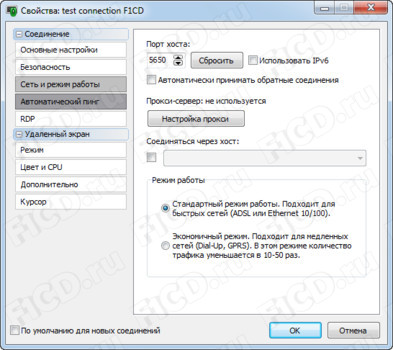
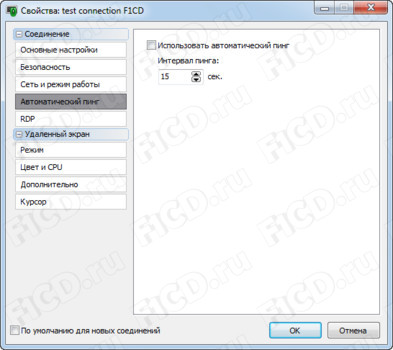
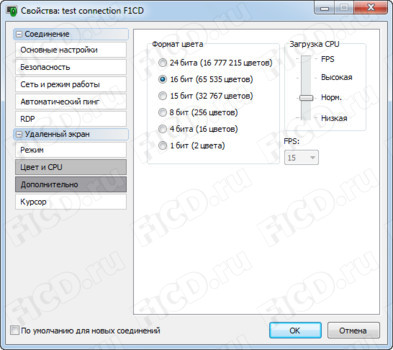
Даже для Microsoft RDP отведены отдельные наборы настроек – к слову сказать, они соответствуют стандартным, так что проблем совместимости RMS с другими хостами RDP не будет.
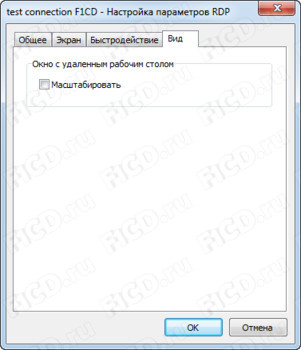

Есть и такая полезная возможность, как удалённая настройка RMS Хоста – вы просто выбираете эту опцию, ждёте около 5-10 секунд, а потом можете свободно менять настройки модуля RMS Хост на подключённом ПК.

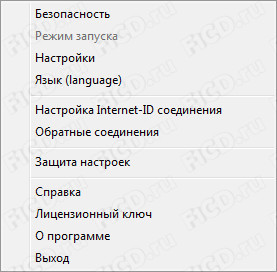
Предусмотрен и режим передачи лицензий – можно при помощи клиента отправить удалённому RMS Хосту копию своего ключа, ввести новый ключ или вообще отозвать уже имеющуюся лицензию.
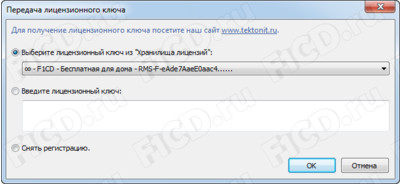
Общие настройки RMS Клиента кратки, но ёмки – на девяти вкладках собраны строго структурированные опции функционирования клиентского модуля.




К слову сказать, хотя настраивать RMS Хост дозволяется удаленно, конечный пользователь может ограничить доступ, просто задав пароль для защиты – это доступно в соответствующем окне.
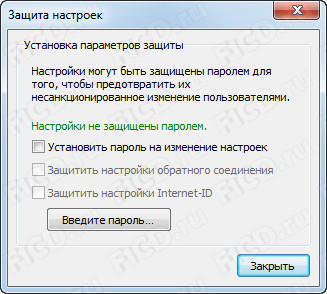
А если вы не знаете IP-адрес или Internet-ID, то можете найти нужный компьютер в локальной сети при помощи функции "Поиск хостов" – достаточно задать диапазон поиска, и программа сама подскажет, если ли RMS на найденных ПК.
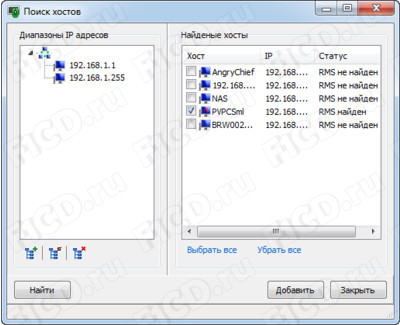
В целом пользоваться утилитой удобно. Особенно радует обилие исправно работающих функций, которое покрывает фактически любые задачи системного администратора или оператора техподдержки по управлению удалёнными пользовательскими компьютерами.
Remote Manipulator System 5.5: резюме #
В общем и целом программный пакет Remote Manipulator System версии 5.5 на момент тестирования представляет собой очень функциональный инструмент для работы. С его помощью можно не только подключаться к удалённым компьютерам, но и передавать файлы, редактировать реестр, общаться напрямую с пользователями, организовывать мини-сервер Internet-ID в локальной сети, создавать дистрибутивы автоматизированной установки и многое прочее. При этом полный функционал доступен и в бесплатной одиночной лицензии для домашнего использования. Платные же лицензии для коммерческих целей предлагаются по таким расценкам:
- До 750 рублей за классическую схему лицензирования хоста (при массовой покупке цена ниже).
- 19900 рублей за одну операторскую лицензию, которая даёт возможность подключаться к неограниченному количеству хостов.
- 300000 рублей за неограниченную лицензию, позволяющую устанавливать клиентские и хост-модули на неограниченное количество компьютеров.
Плюсы Remote Manipulator System 5.5: #
- Огромнейшее количество функций.
- Стабильная работа.
- Поддержка промежуточных подключений на основе уже подключенного хоста.
- Подключение по InternetID.
- Конфигуратор установочных модулей.
- Удалённое управление лицензиями.
- Минисервер Internet-ID.
- Полный функционал даже для домашнего использования.
Минусы Remote Manipulator System 5.5: #
- Существенных не обнаружено.
Галерея интерфейса Remote Manipulator System 5.5 #
Рекомендуем также почитать
Видео
BenQ PU9730: обзор инсталляционного двухлампового проектора23 января 20159893 0 |
Видеосвидетель 5410 FHD 2CH: обзор видеорегистратора с двумя камерами31 декабря 201413321 0 |
Видеосвидетель 4410 FHD G: обзор видеорегистратора31 декабря 201412751 0 |
Cвежие новости

Apple обменивается исками с Ericsson, в 2022-м году сохранится дефицит микросхем
Apple обменивается исками с Ericsson, в 2022-м году сохранится дефицит микросхем

Google готовит Android 11 и думает о запуске собственного процессора
Google хочет, чтобы новый дизайн платформы напоминал медиаадаптер Chromecast

ТОП-3 тарифов на интернет для загородных домов и коттеджей
ТОП-3 выгодных тарифов на интернет для загородных домов и коттеджей от провайдеров

ONYX BOOX Note – новый ридер с экраном 10,3"
Букридер с ридер с экраном 10,3" весит всего 325 граммов

MMO Project Genom – обновление Авалон
Обновление Project Genom – новая территория более 90 квадратных виртуальных километров

Искусственный интеллект научили думать по-собачьи
Ученые разработали систему на базе алгоритмов глубокого обучения, которая может действовать как собака.

HyperX анонсировала старт поставок модулей памяти Predator DDR4 RGB
HyperX Predator DDR4 RGB представлена как в виде отдельных модулей 8 ГБ, так и комплктами 16 ГБ и 32 ГБ
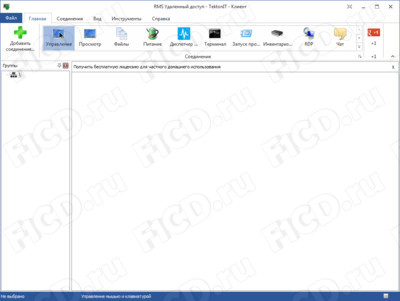
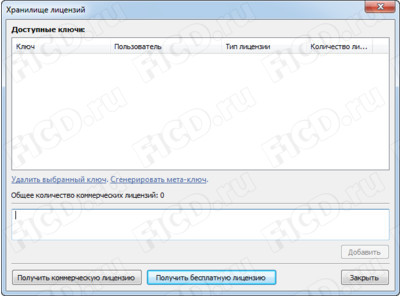
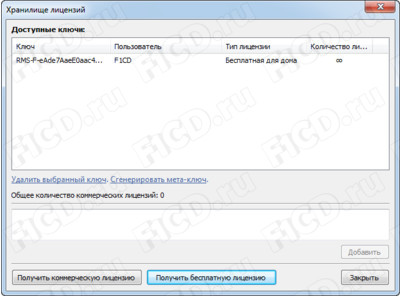
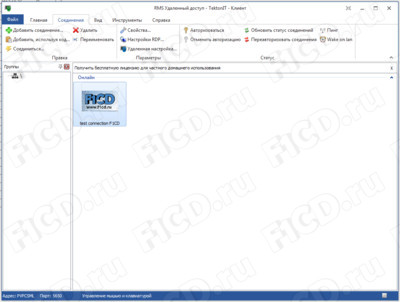
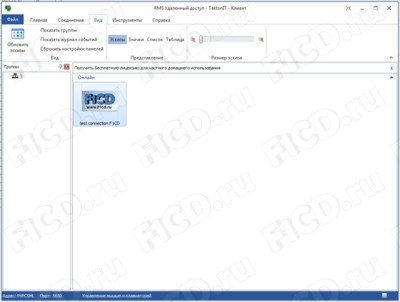
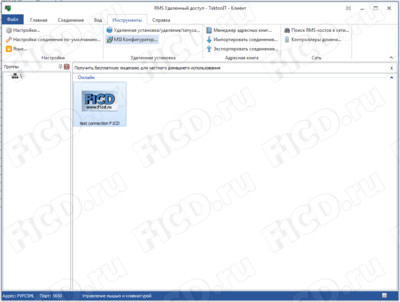
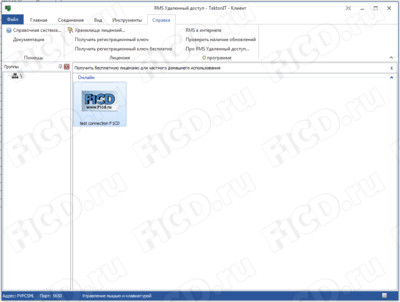
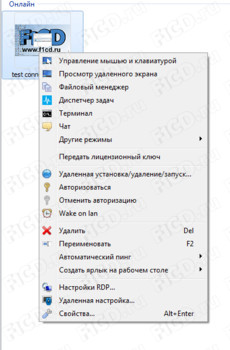
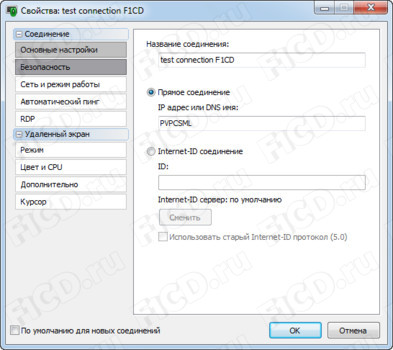
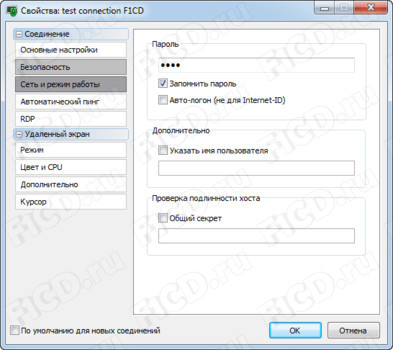
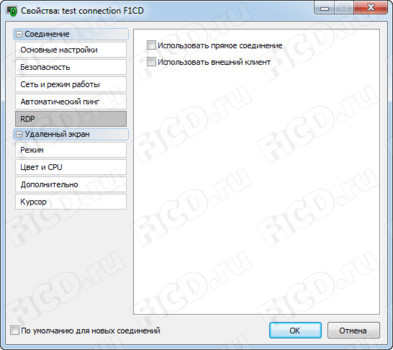
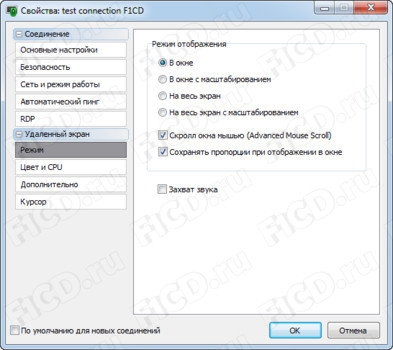
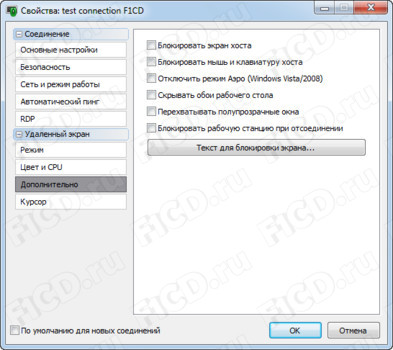
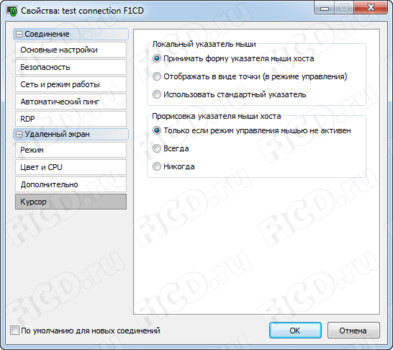

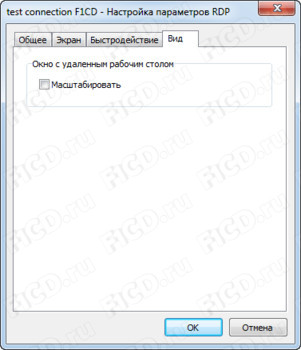

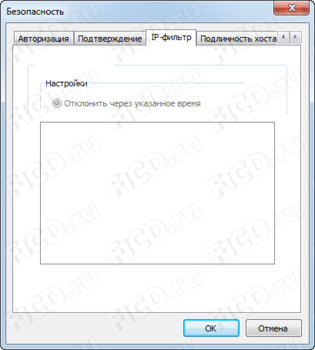
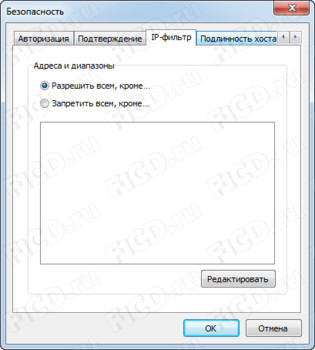

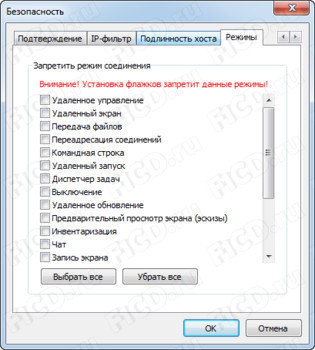



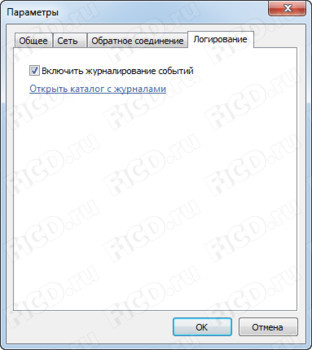
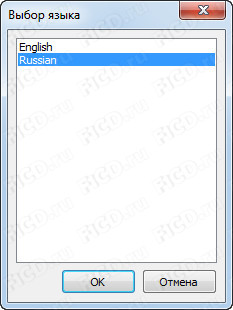
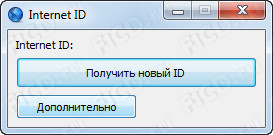
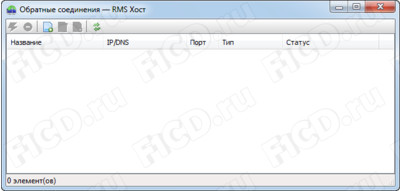

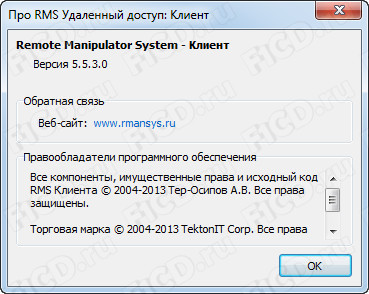

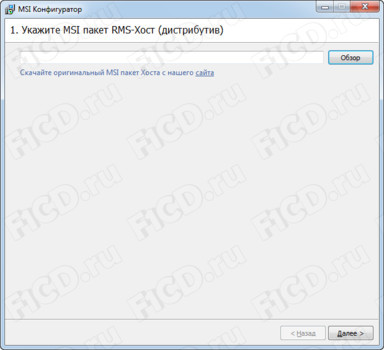
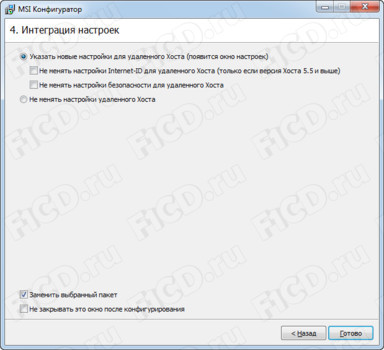
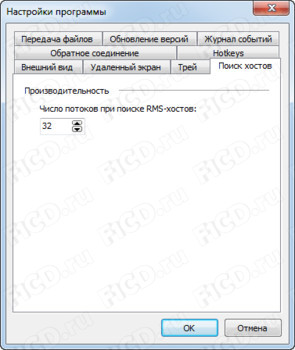



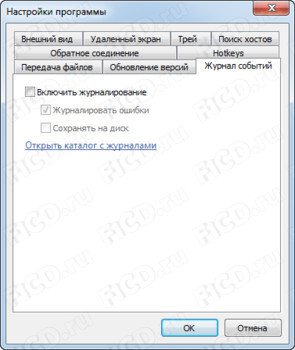
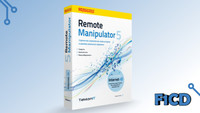



















Отзывы
3 Оставить отзывВчера установил. Пока работает хорошо. Есть странность, при работе с сервера по RDP не функционирует дополнительная цифровая клавиатура.
В отличие от ВЛАДа скажу кратко: "Отличная программа, безальтернативная!!!"
Попробовал эту программу Аммиадмину и тимвьюверу в подметки не годится Тормозит, постоянно рвет связь, вырвиглазный интерфейс Передача файлов неработоспособна, папка с сотней файлов открывается час, в конкурентах мгновенно Неотключаемые hotkeys не дают полноценно работать с клавиатурой (какой идиот до этого додумался???) Комбинации клавиш ctrl+c, ctrl+v не передаются на хост По неизвестной причине не работает клавиша printscreen Буфер обмена не только не синхронизируется автоматом, но еще и кнопки получить/установить буфер, работают через раз И т.д. и т.п. Клиент под андроид, это просто нечто Соединяется через раз, в лог выводит что соединился, даже когда не соединился
Соединяется через раз, в лог выводит что соединился, даже когда не соединился  Постоянно и хаотично меняется маштаб и положение картинки хоста
Работа с мышью - феерический дебилизм
Перетаскивать курсор хоста, курсором клиента, с помошью drag&drop, да же и не знаю, какому хм... инопланетянину это пришло в голову
Постоянно и хаотично меняется маштаб и положение картинки хоста
Работа с мышью - феерический дебилизм
Перетаскивать курсор хоста, курсором клиента, с помошью drag&drop, да же и не знаю, какому хм... инопланетянину это пришло в голову  Можно сказать, что клиента для андроида нет, то что есть неработоспособно
Любую критику с официального форума, сразу удаляют, ИМХО показатель что разрабам плевать на свое творение и его пользователей
В итоге, единственный плюс, бесплатность на 10 компов
Можно использовать как смотрелку, когда триалы амми и тимвьювера закончились, на больше не способна...
Можно сказать, что клиента для андроида нет, то что есть неработоспособно
Любую критику с официального форума, сразу удаляют, ИМХО показатель что разрабам плевать на свое творение и его пользователей
В итоге, единственный плюс, бесплатность на 10 компов
Можно использовать как смотрелку, когда триалы амми и тимвьювера закончились, на больше не способна...
Добавить отзыв